
Win11 专业版出现 DNS 异常无法上网的情况,可通过检查网络连接、刷新 DNS 缓存、更改 DNS 服务器地址等方法解决,具体如下:
检查网络连接:确保设备已正确连接到网络,检查网络电缆是否插好,Wi-Fi 是否连接正常且信号良好。
若使用无线网络,可尝试靠近路由器,或改用有线连接。也可尝试访问其他网站或服务,验证网络连接本身是否存在问题。
若使用无线网络,可尝试靠近路由器,或改用有线连接。也可尝试访问其他网站或服务,验证网络连接本身是否存在问题。
更改 DNS 服务器地址:按下 “Win+I” 打开设置,点击 “网络和 Internet”,
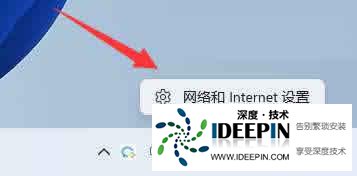
在左侧点击 “状态”,在右侧高级网络设置下方找到 “更改适配器选项” 并点击。
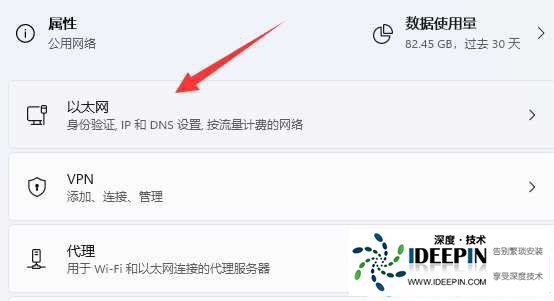
右键单击当前使用的网络连接,选择 “属性”,勾选并双击 “Internet 协议版本 4(TCP/IPv4)”,将 IP 地址和 DNS 都设置为自动获取。
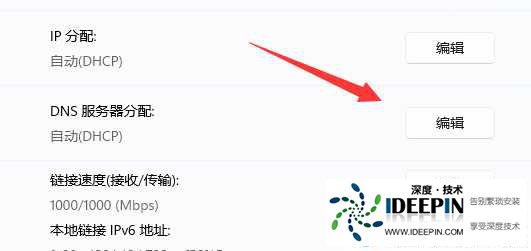
若依旧不能上网,可尝试使用公共 DNS 服务器地址,如谷歌的 8.8.8.8 和 8.8.4.4,Cloudflare 的 1.1.1.1 和 1.0.0.1 等,在 “Internet 协议版本 4(TCP/IPv4)” 属性中选择 “使用下面的 DNS 服务器地址”,填入后点击 “确定”。
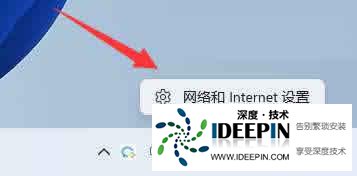
在左侧点击 “状态”,在右侧高级网络设置下方找到 “更改适配器选项” 并点击。
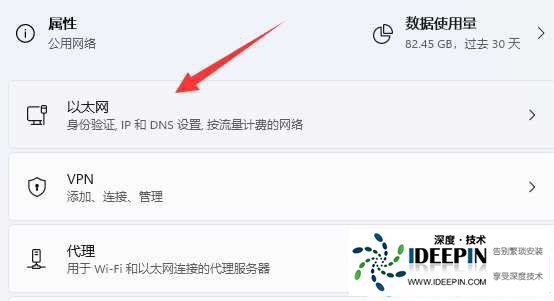
右键单击当前使用的网络连接,选择 “属性”,勾选并双击 “Internet 协议版本 4(TCP/IPv4)”,将 IP 地址和 DNS 都设置为自动获取。
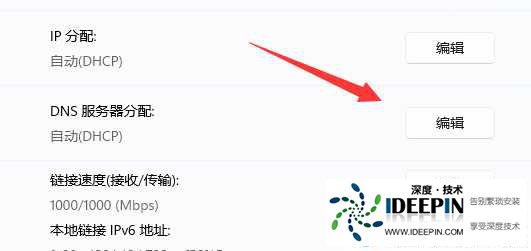
若依旧不能上网,可尝试使用公共 DNS 服务器地址,如谷歌的 8.8.8.8 和 8.8.4.4,Cloudflare 的 1.1.1.1 和 1.0.0.1 等,在 “Internet 协议版本 4(TCP/IPv4)” 属性中选择 “使用下面的 DNS 服务器地址”,填入后点击 “确定”。
清除 DNS 缓存:打开命令提示符(可按下 “Win+R”,输入 “cmd” 后回车),
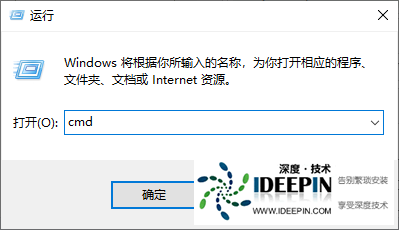
输入 “ipconfig/flushdns” 命令并回车,即可清除 DNS 缓存,之后尝试重新访问网站。
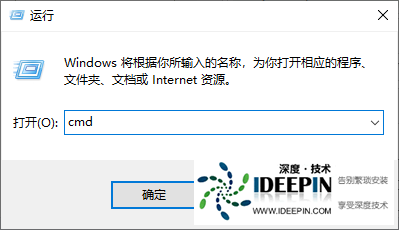
输入 “ipconfig/flushdns” 命令并回车,即可清除 DNS 缓存,之后尝试重新访问网站。
检查防火墙设置:防火墙设置可能会阻止 DNS 服务器的网络访问,导致 DNS 服务器不可用。
检查设备的防火墙设置,确保允许 DNS 服务器通过网络进行通信,必要时可暂时关闭防火墙进行测试。
检查设备的防火墙设置,确保允许 DNS 服务器通过网络进行通信,必要时可暂时关闭防火墙进行测试。
重启设备和路由器:关闭电脑和路由器,等待几分钟后再重新启动,有助于清除可能导致问题的临时网络缓存或错误配置。
联系网络服务提供商:若以上方法都无法解决问题,可能是网络服务提供商方面存在问题,联系其客服,让工作人员检查网络连接和 DNS 服务器设置,以确定是否存在更深层次的问题。
本文由深度官网(www.ideepin.com)收集整理分享,转载请注明出处!深度系统官网
郑重声明:本文版权归原作者所有,转载文章仅为传播更多信息之目的,如作者信息标记有误,请第一时间联系我们修改或删除,谢谢!